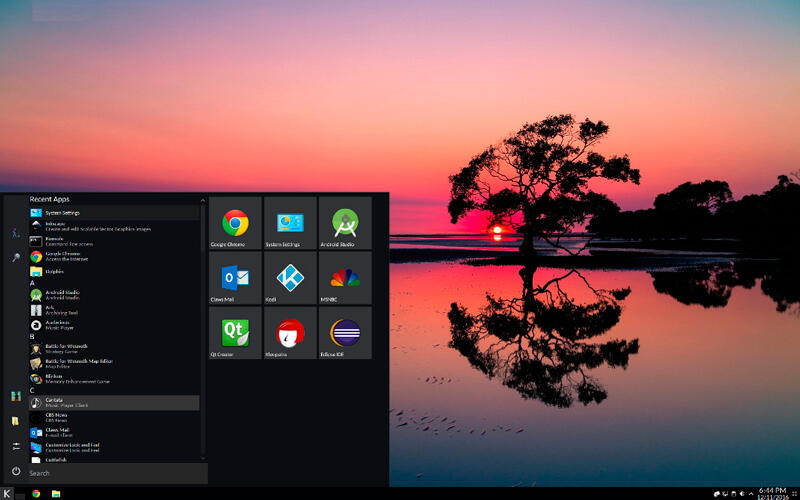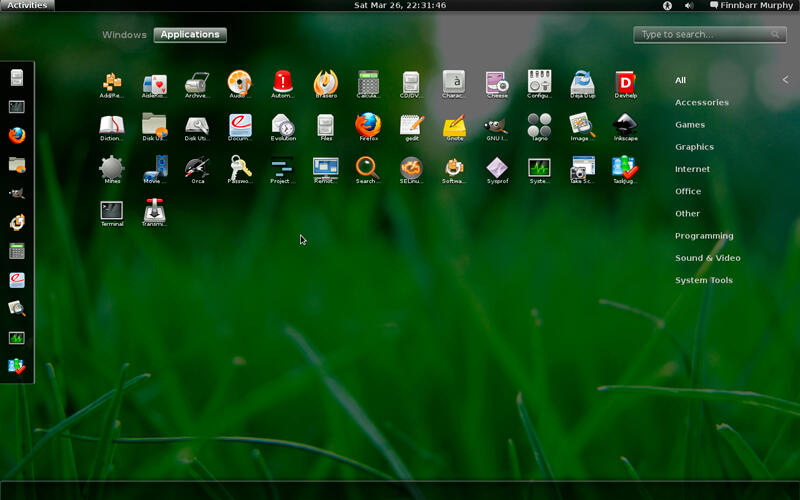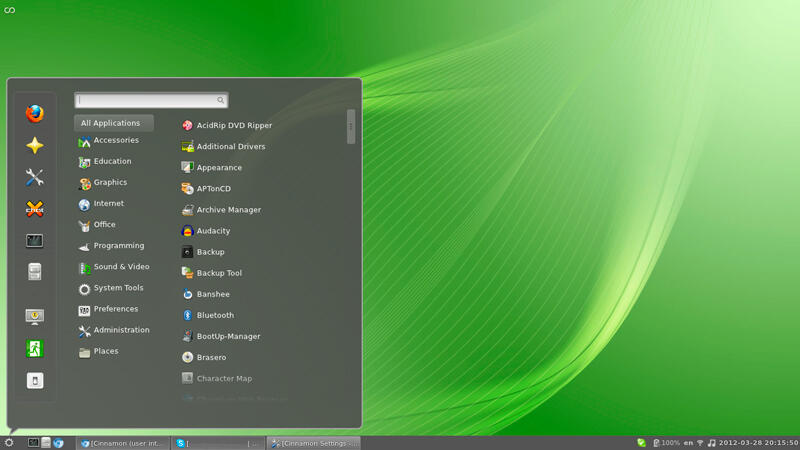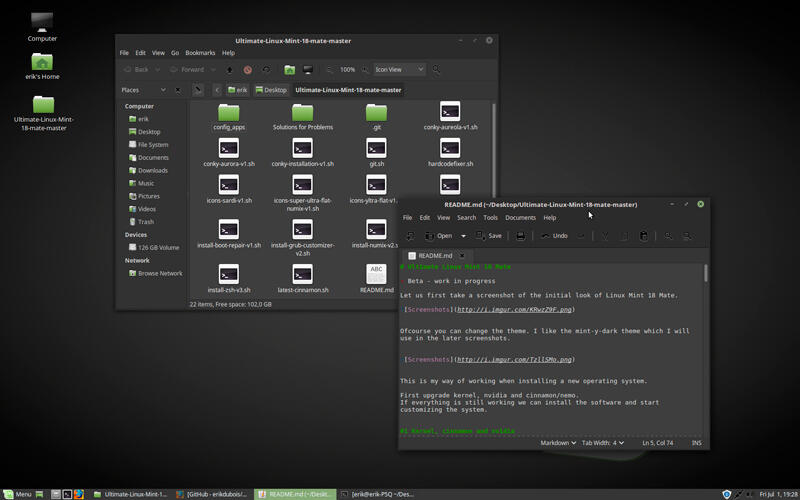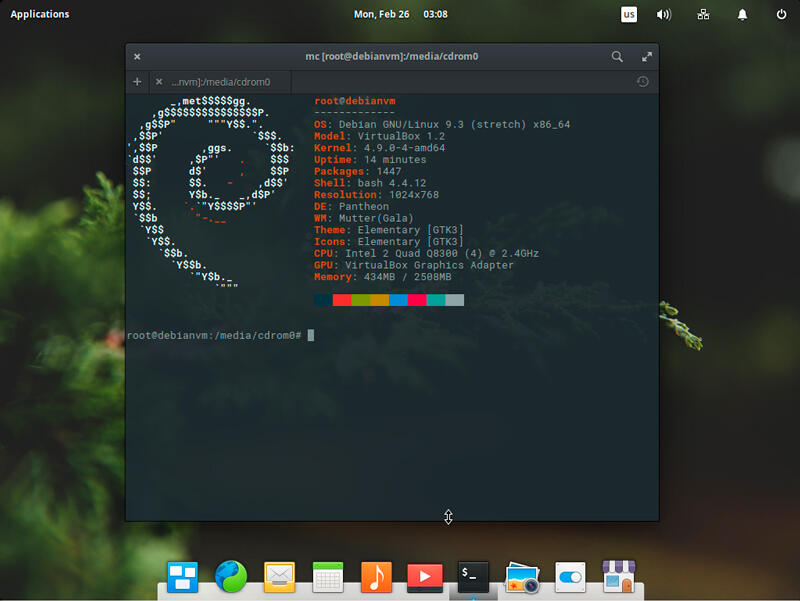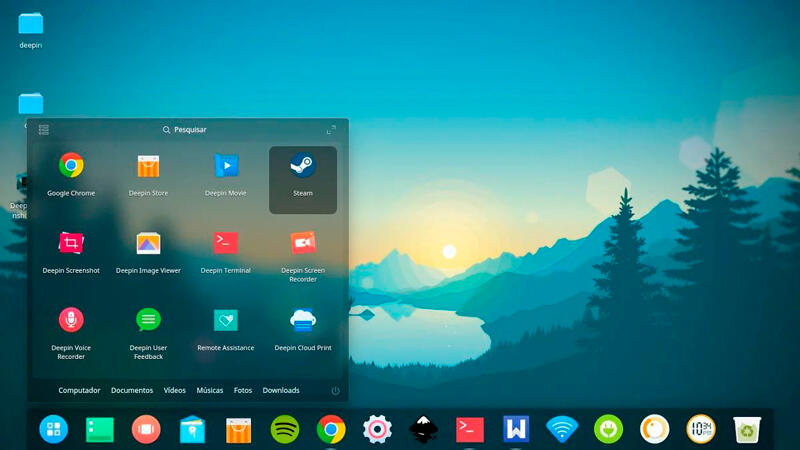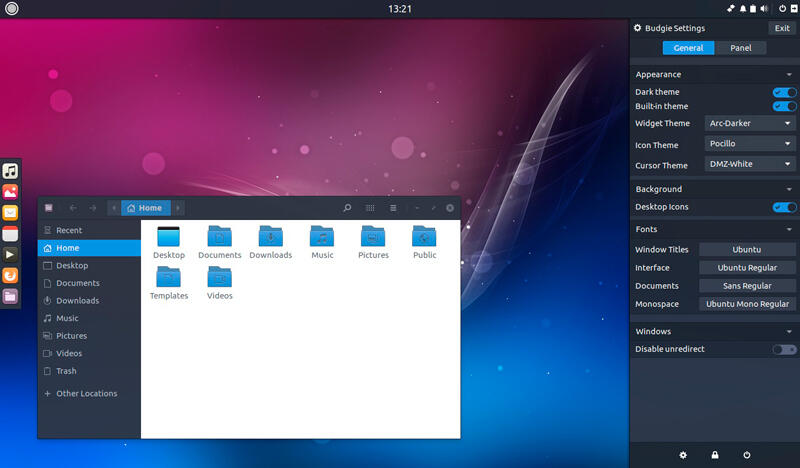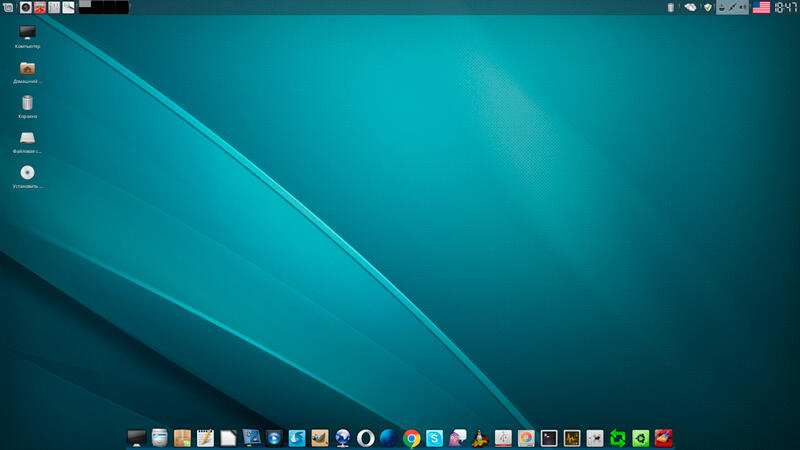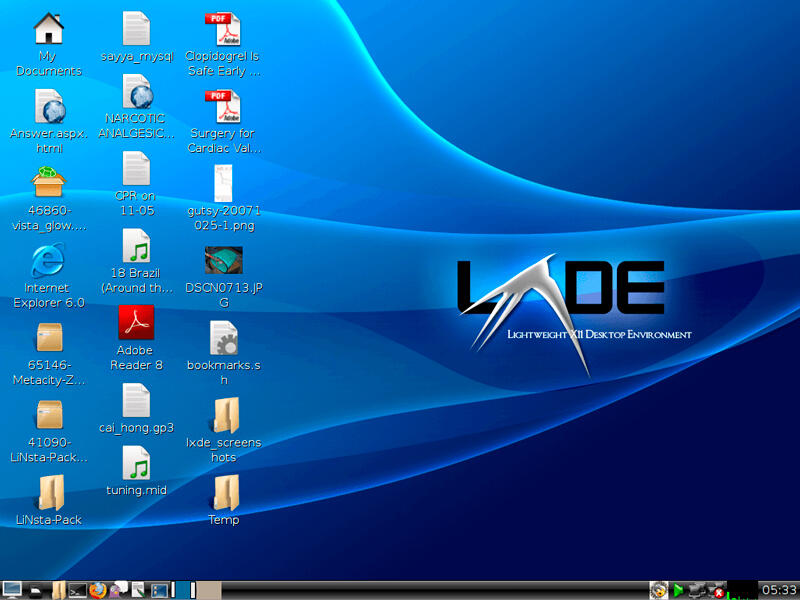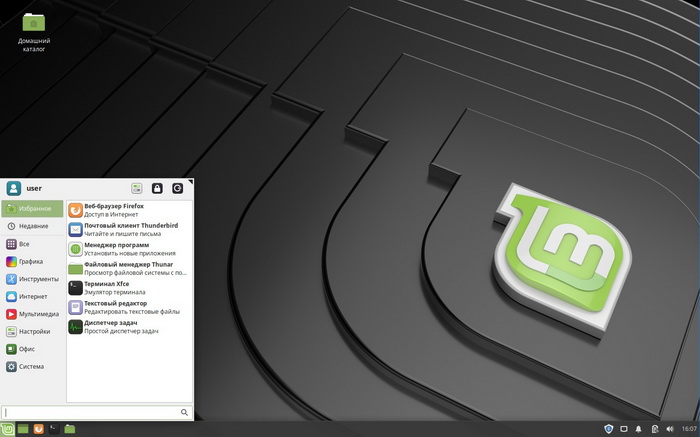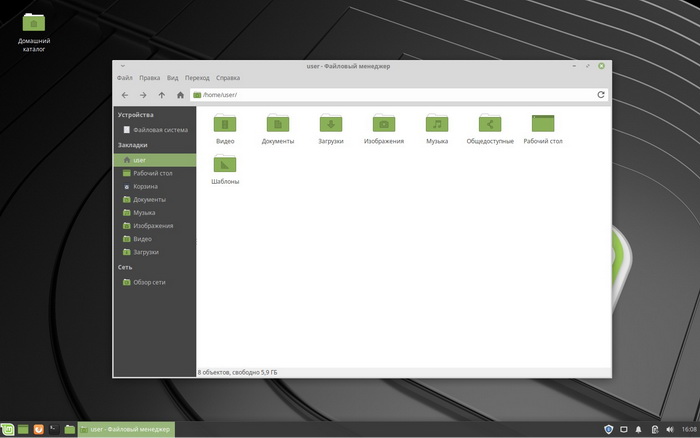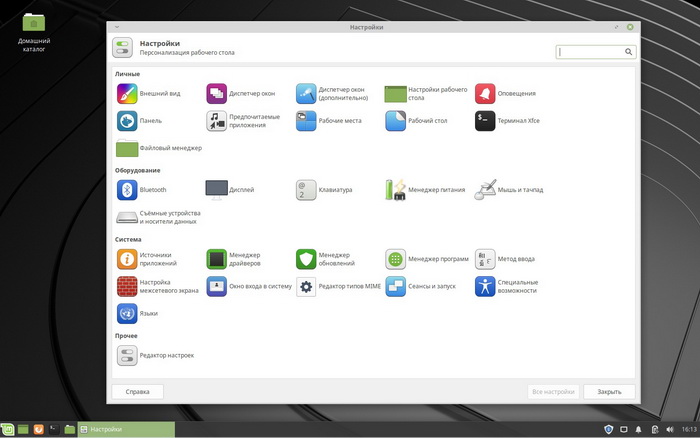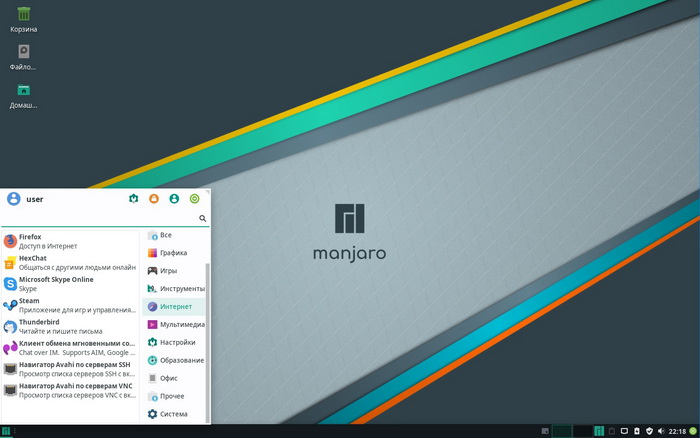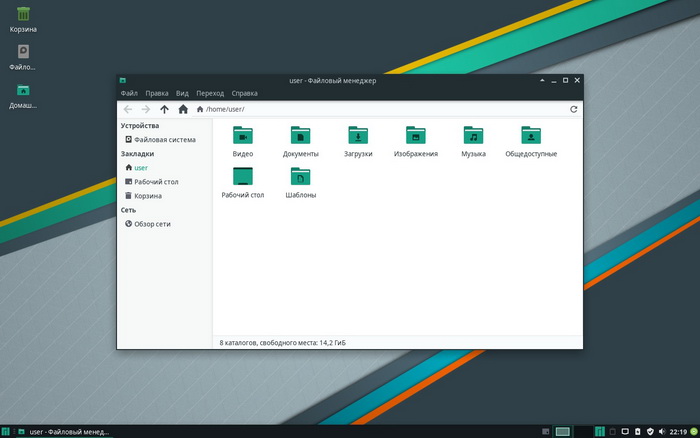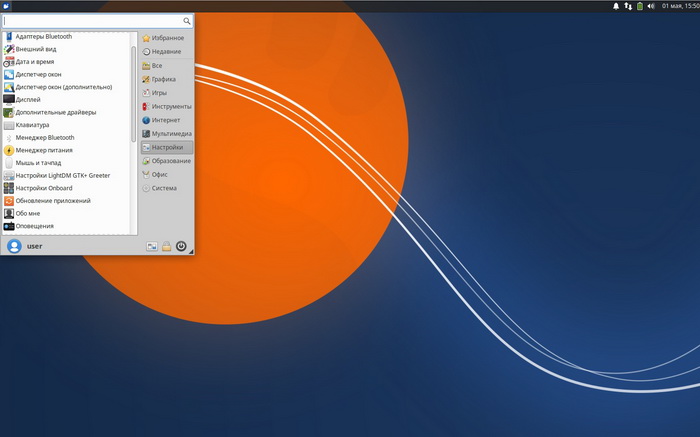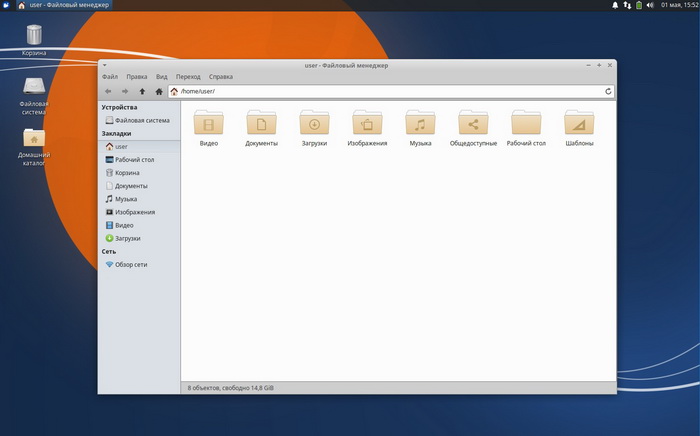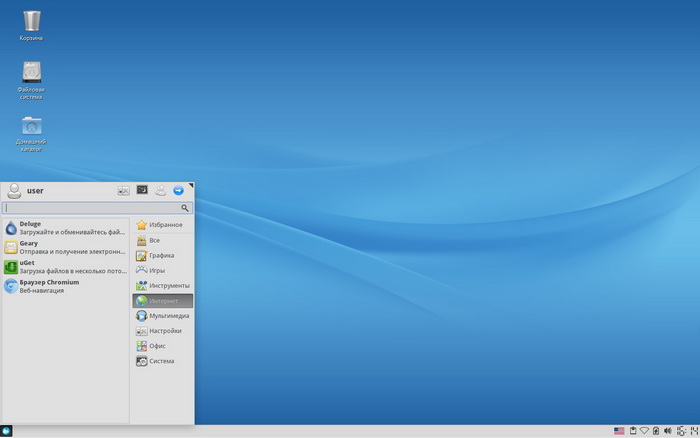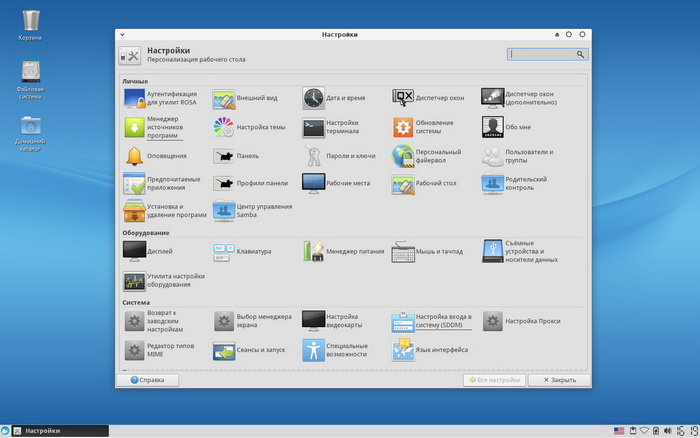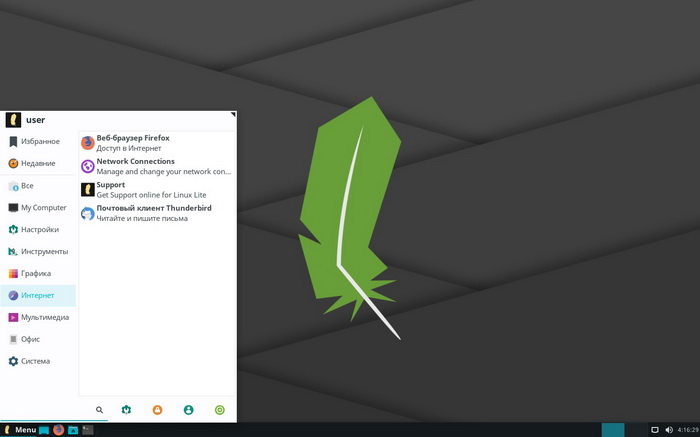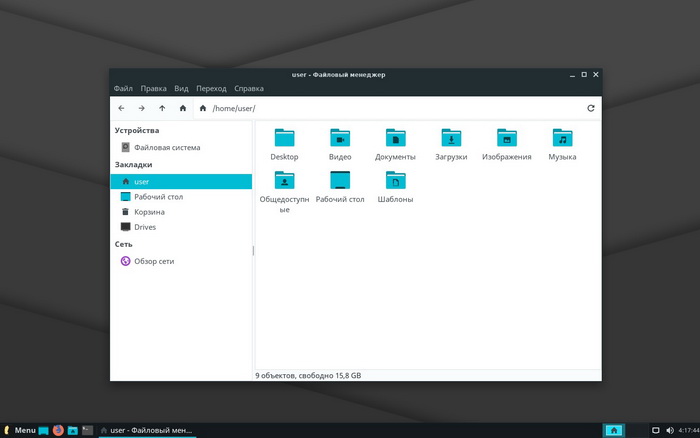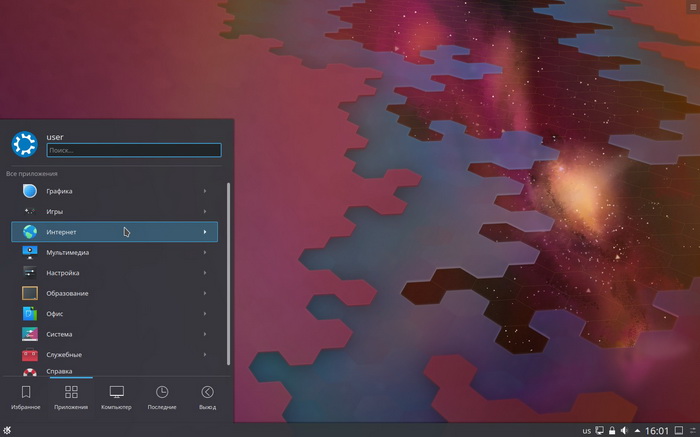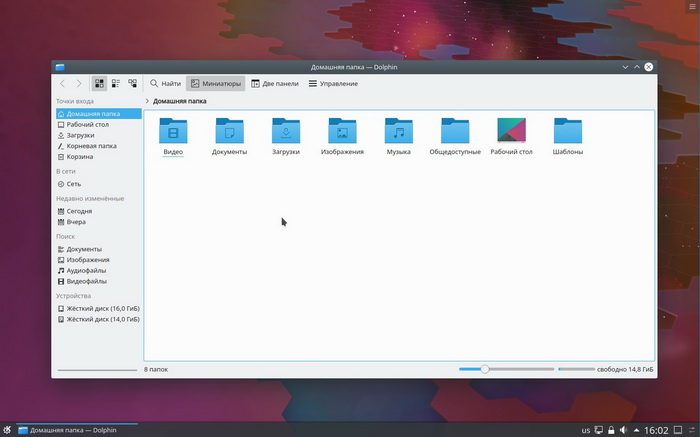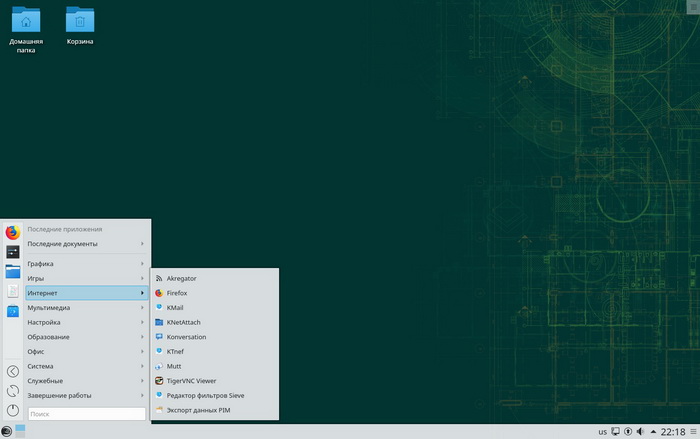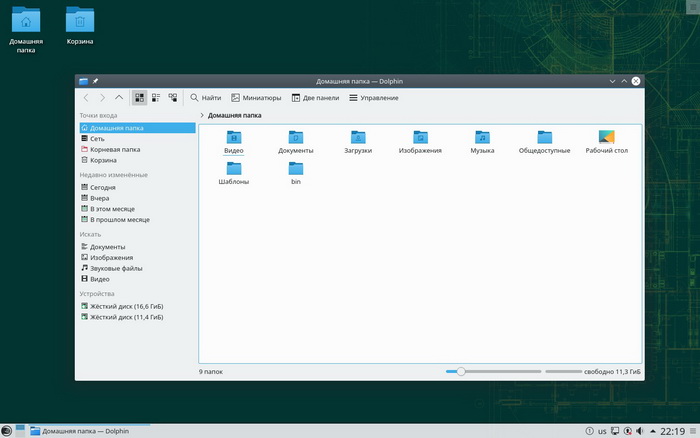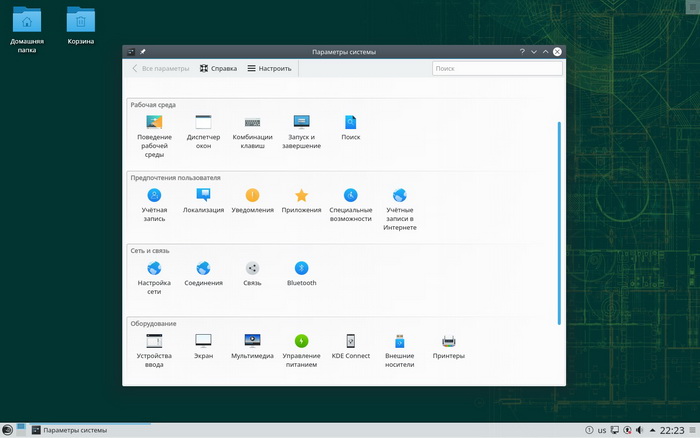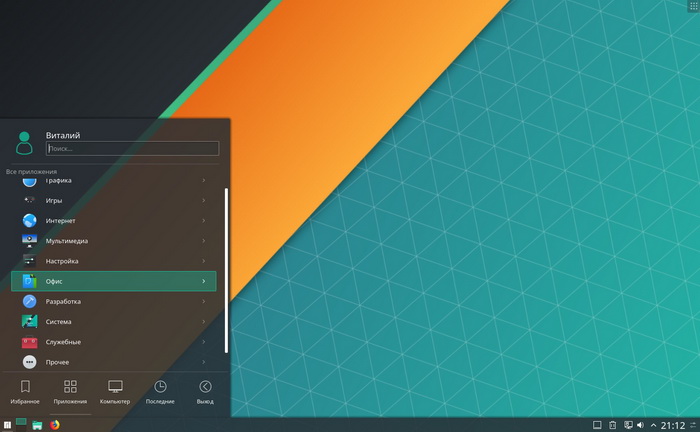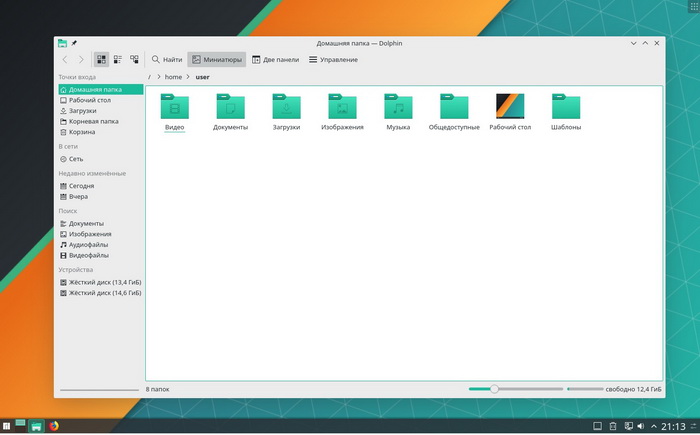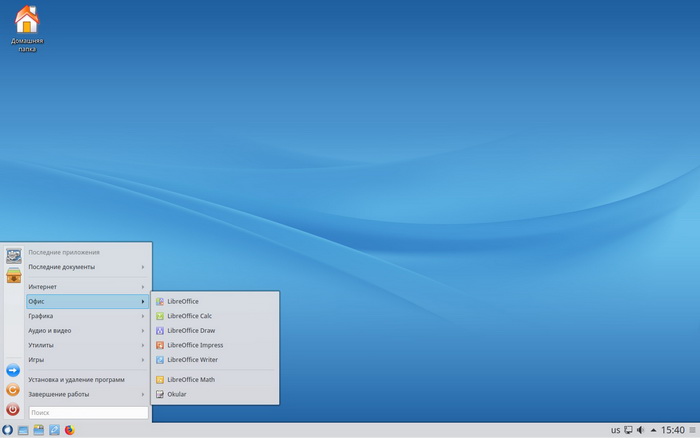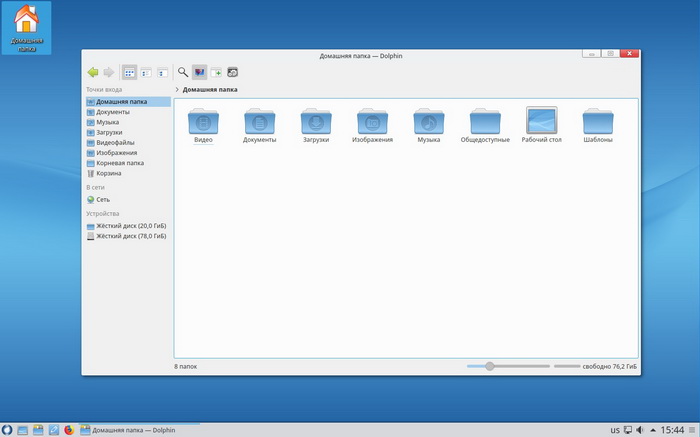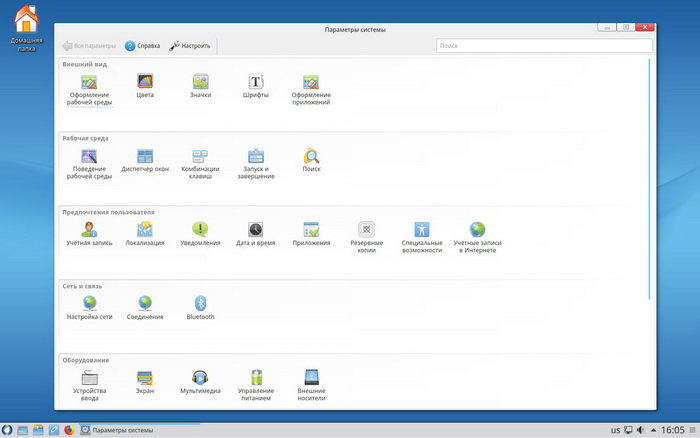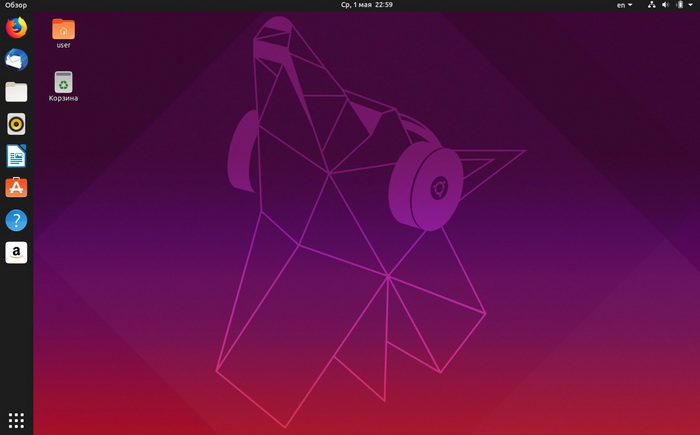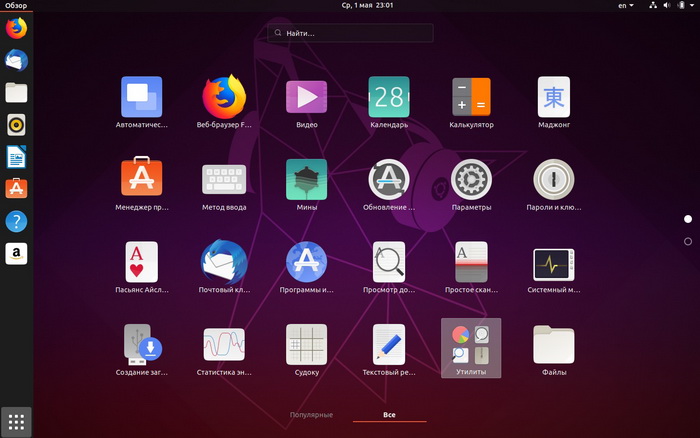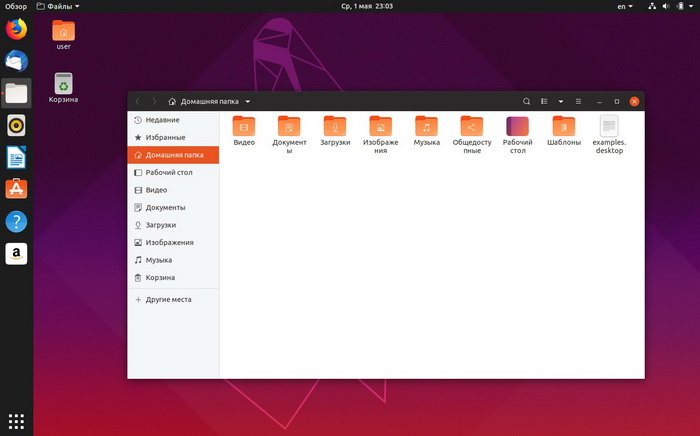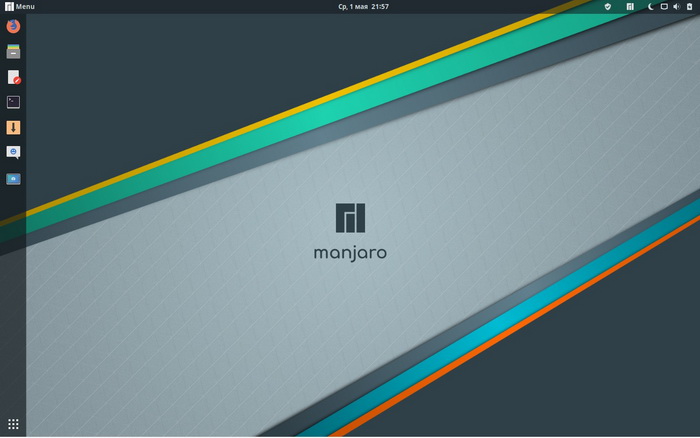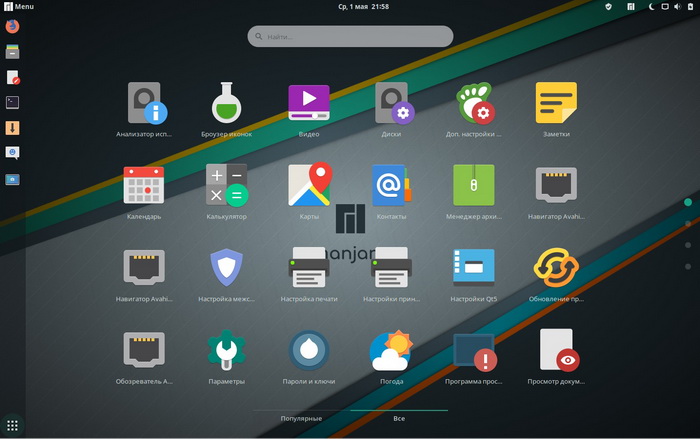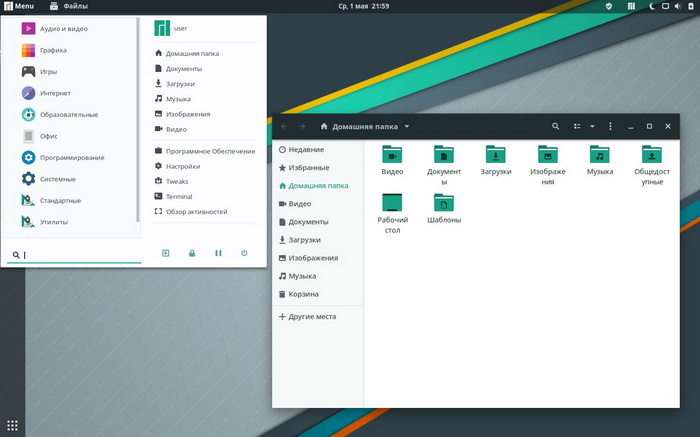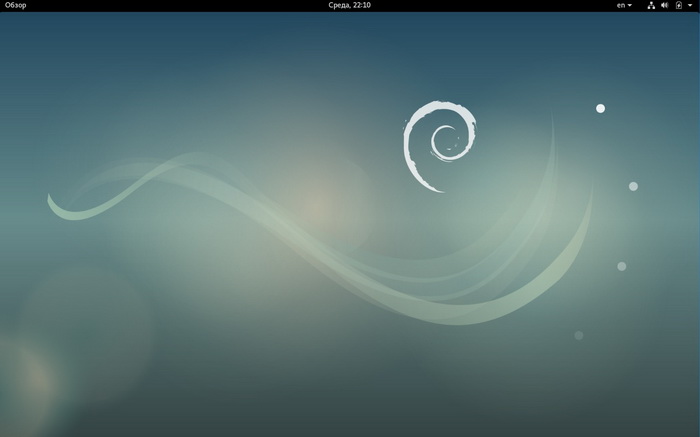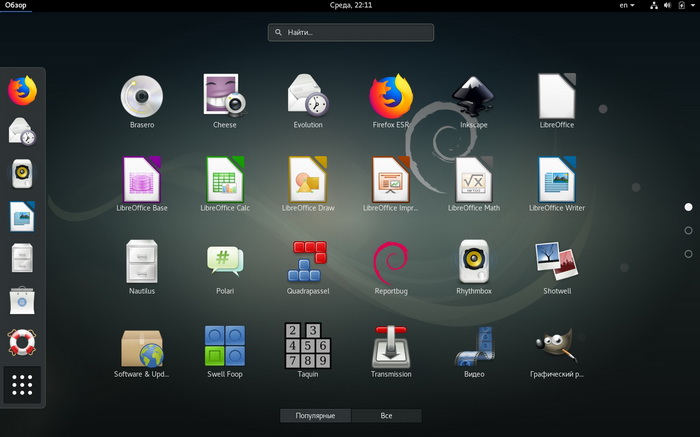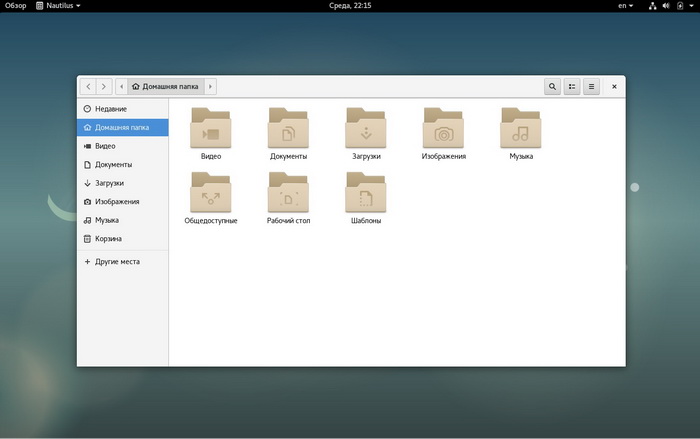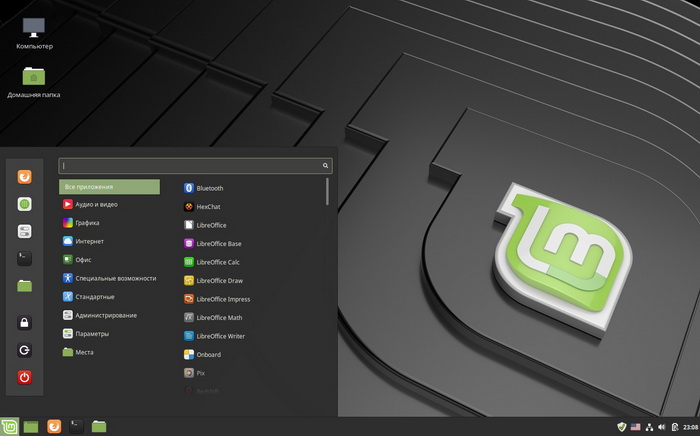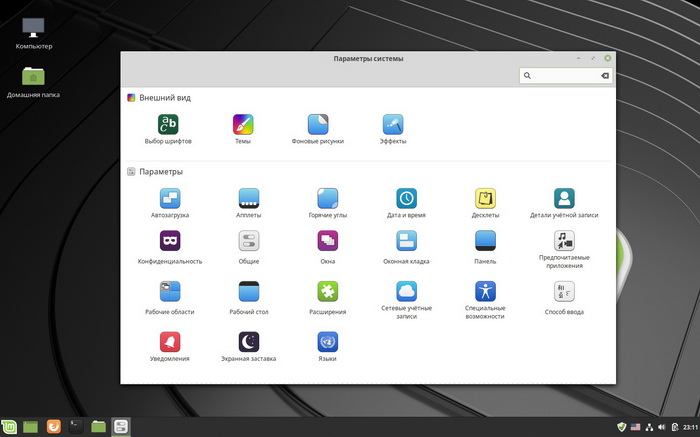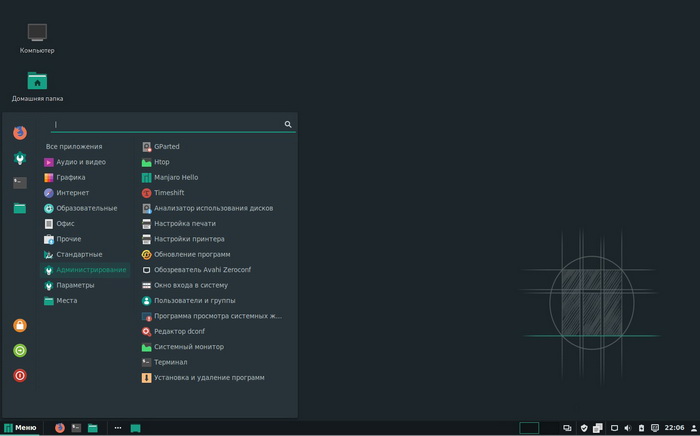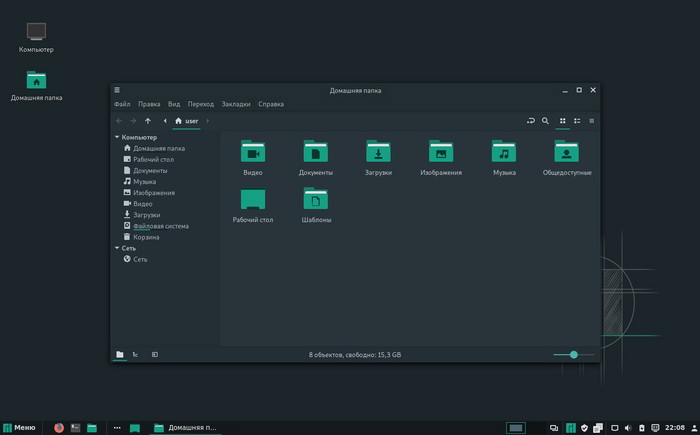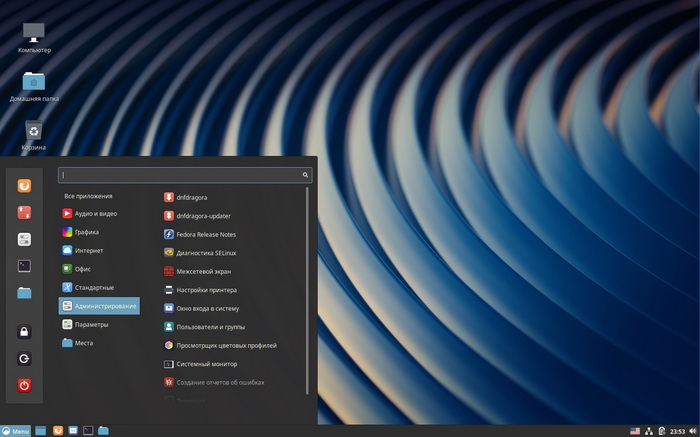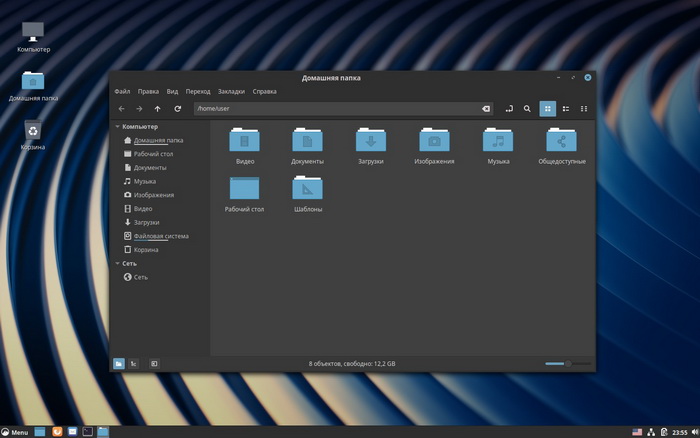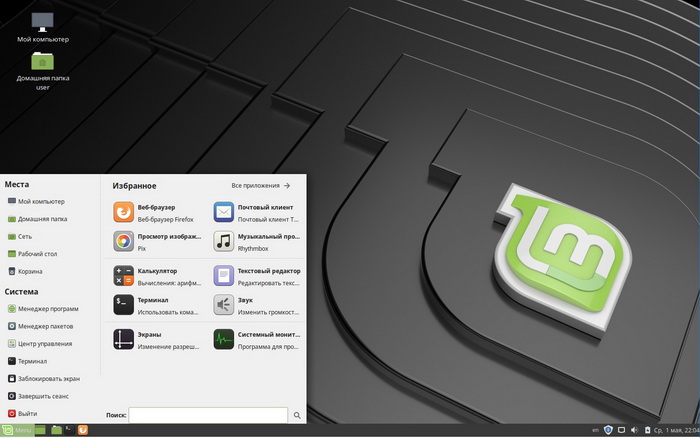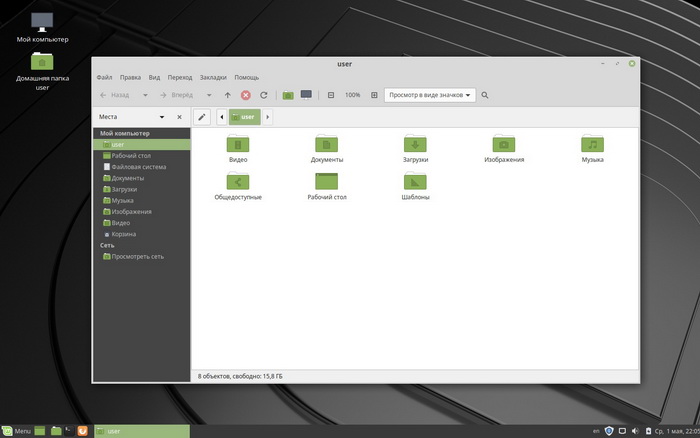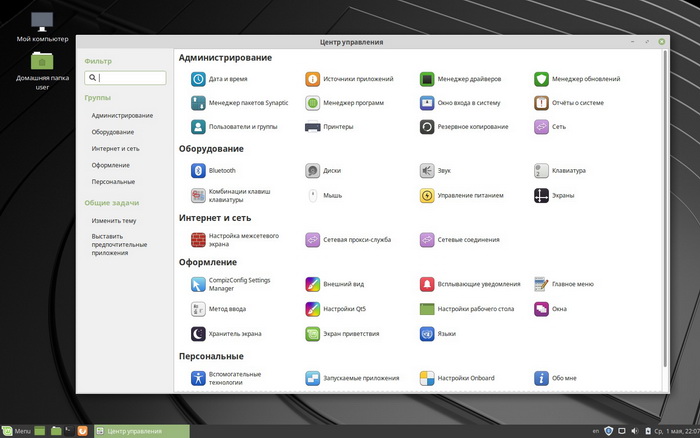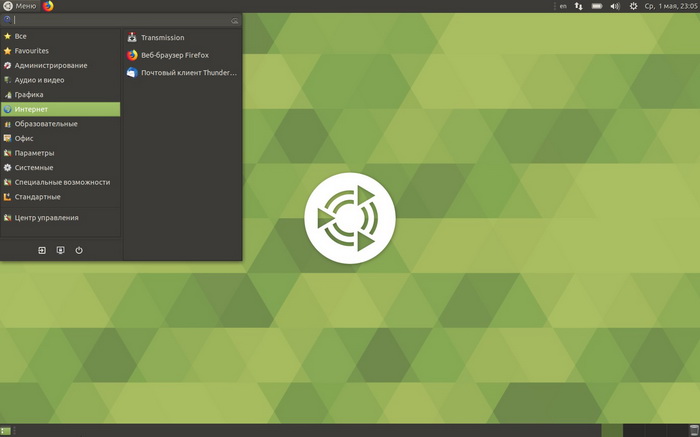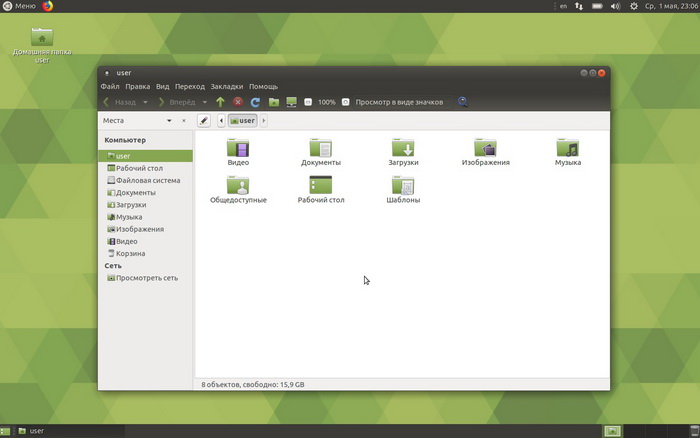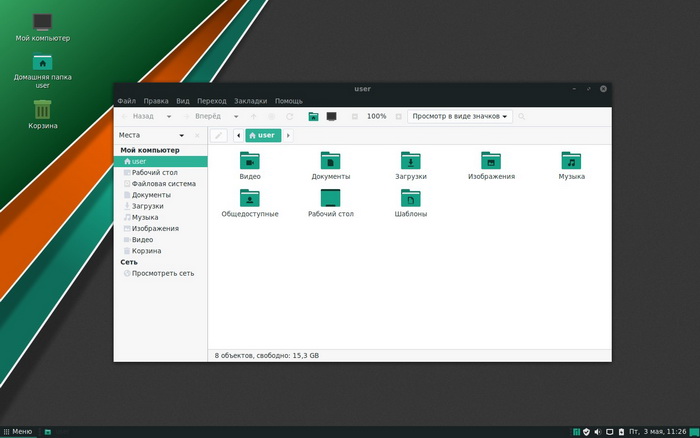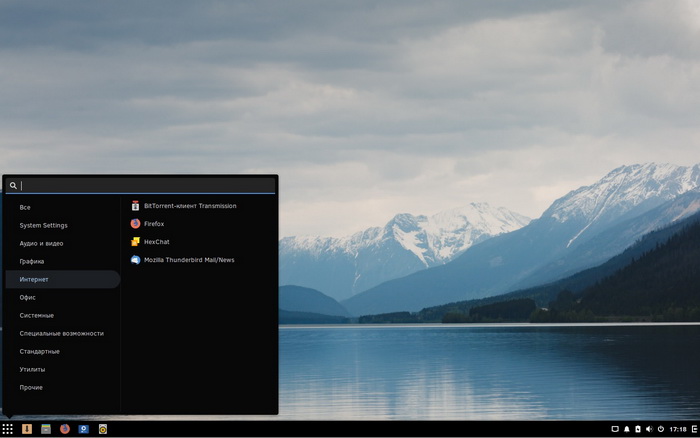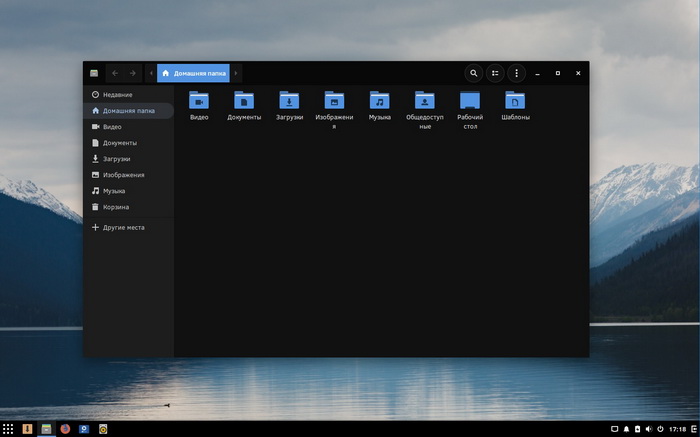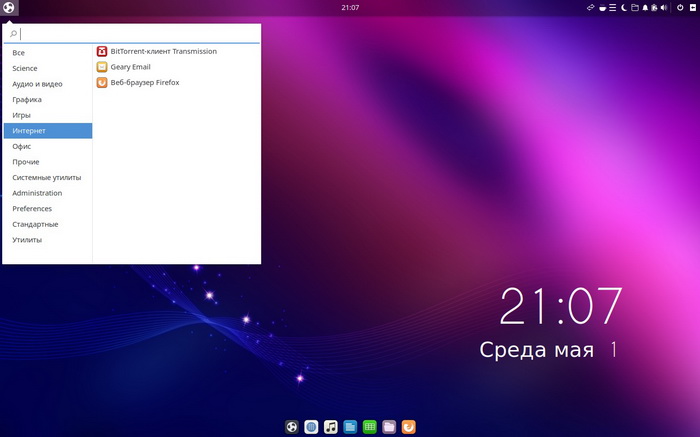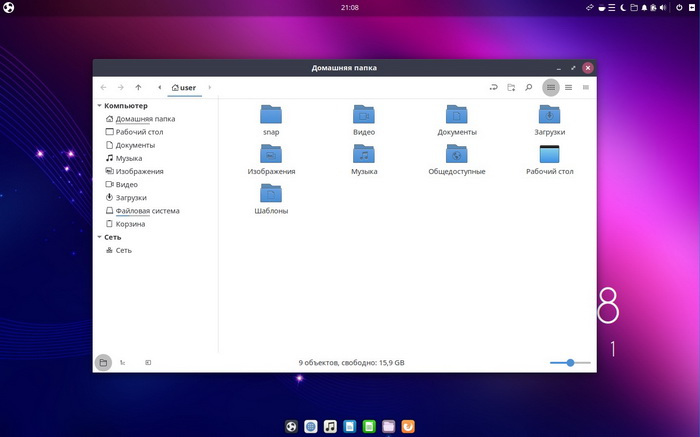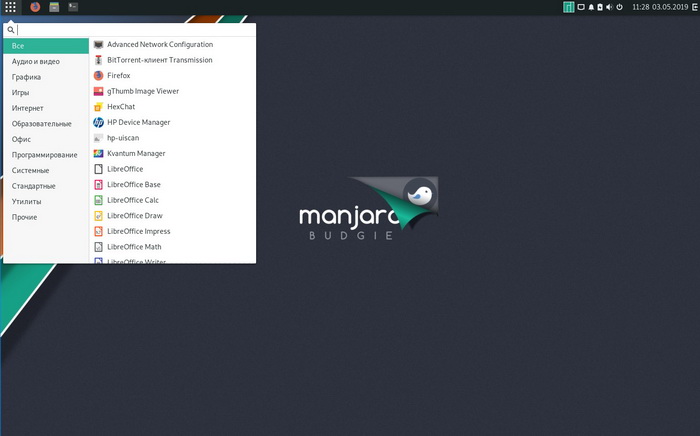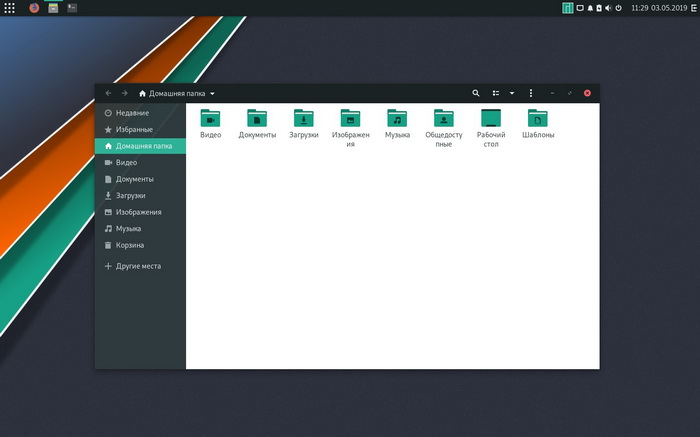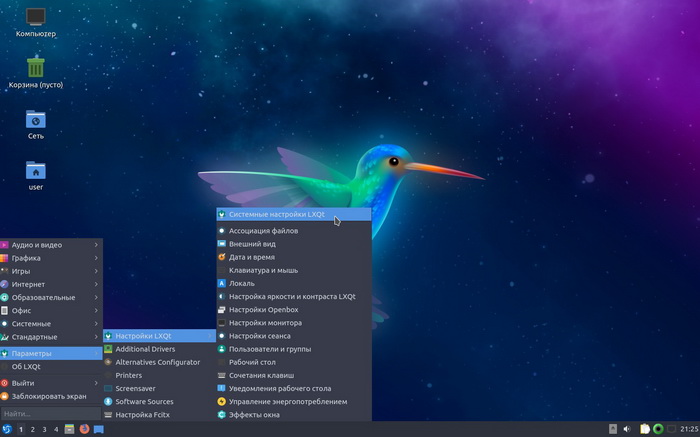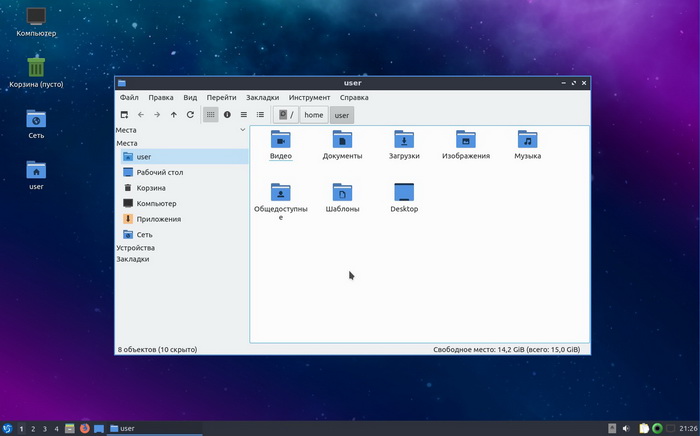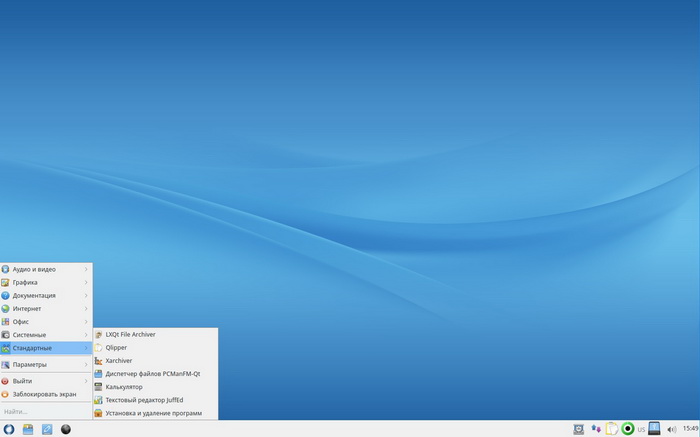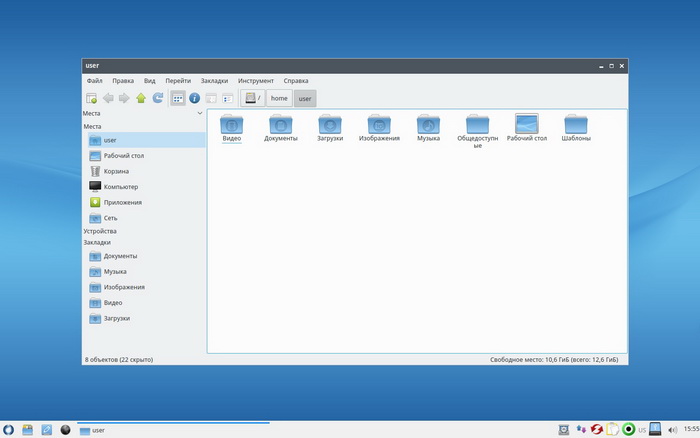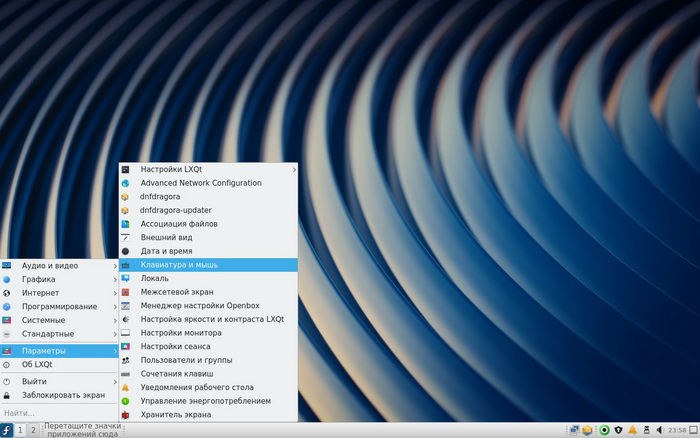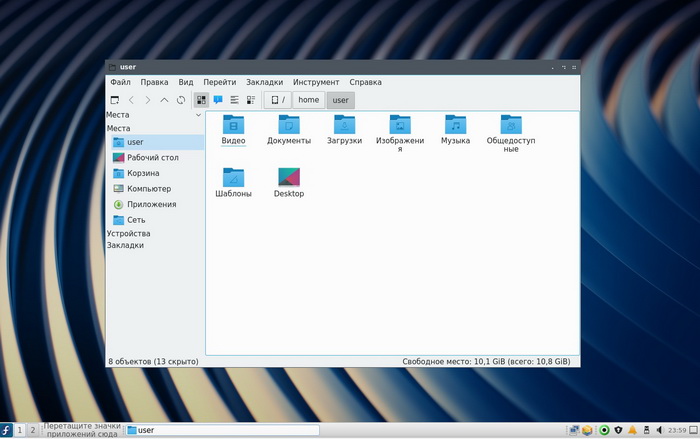топ графических оболочек linux
Рейтинг лучших графических оболочек Linux
Операционные системы семейства Линукс могут использоваться для различных задач опытными и начинающими пользователями. Дистрибутивы могут оснащаться инструментарием только по минимуму, предполагая дальнейшую настройку пользователем, или быть полностью готовыми к работе сразу после установки благодаря предустановленным пакетам. В любом случае систему можно полностью настроить на собственный лад, начиная с изменения интерфейса, заканчивая модификацией за счёт расширения функциональности Linux путём подключения модулей. Как раз в возможности настройки под собственные нужды и вся прелесть Линукс, и ничего даже отдалённо напоминающего подобную персонализацию вы не увидите ни в одной из ОС.
Что касается изменения интерфейса, то с этим проблем не будет даже у начинающих пользователей, ведь дистрибутивами Linux поддерживаются многочисленные графические оболочки на любой вкус и цвет. Оформление, которое предполагается по умолчанию для дистрибутива, не всегда соответствует предпочтениям пользователей, вспомнить хотя бы нашумевшую историю с Unity для Ubuntu. Кроме того, может просто возникнуть желание освежить внешний вид системы, тем более что возможности Линукс позволяют. Это вам не обои сменить на рабочем столе Windows.
Оболочки рабочего стола для дистрибутивов Linux представлены во всём многообразии, но чем шире ассортимент, тем сложнее становится выбирать. Графическое окружение может представлять собой оконный менеджер или среду рабочего стола и является средством взаимодействия пользователя с системой. По сути, лучшая графическая оболочка для Linux у каждого будет своя, и единого мнения по этому поводу никогда не будет, так же как и любой рейтинг не может быть полностью объективным. Мы отобрали для вас самые востребованные, качественные и проработанные графические оболочки для Ubuntu и других известных дистрибутивов. Подборка поможет определиться с выбором оптимального интерфейса, исходя из собственных потребностей.
Топ-9 лучших графических оболочек Linux
Программные решения для оформления рабочего стола постоянно дорабатываются, появляются новые разработки, при этом каждый из вариантов в той или иной мере поддаётся кастомизации, что позволяет придать системе индивидуальности и обеспечить наиболее комфортное взаимодействие. Кроме установленного по умолчанию графического окружения, дистрибутивом поддерживаются и другие, так что смело меняйте облик ОС, если он вам надоел.
KDE Plasma
Начнём обзор с самой продвинутой оболочки, которую любят многие линуксоводы независимо от установленного дистрибутива. Рабочее окружение KDE является достаточно гибкой средой, разделённой на многочисленные независимые компоненты, которые можно менять и размещать по-новому.
Именно возможность настройки позволяет приспособить «Кеды» для любых задач. Рабочий стол Plasma полностью состоит из апплетов, способных адаптироваться под различные ситуации, виджеты можно размещать на панели, рабочем столе, доске приложений или заменять другими. Такая свобода действий понравится любителям кастомизации, при этом проводя сравнение графических оболочек Linux, отметим, что KDE Plasma отличается довольно высоким потреблением ресурсов ввиду обилия анимационных эффектов, так что для слабых компьютеров не подходит. Выглядит она красиво и просто, обеспечивает комфорт использования и может похвастать хорошей производительностью.
Дистрибутивы: KDE Neon, Kubuntu, OpenSUSE, KaOS, PCLinuxOS, Kali Linux.
GNOME
Одна из самых популярных графических оболочек, применяемых в Убунту и других известных дистрибутивах Линукс. Это удобное, проработанное в мелочах окружение рабочего стола, принципиально отличающееся от других сред. Оболочка имеет красивый внешний вид, сочетающийся с простотой управления и отсутствием лишних элементов, но по части настройки не предлагает таких возможностей, как KDE, так что сильно рассчитывать на свободу действий по настройке под себя интерфейса не приходится. Зато у GNOME есть преимущество в виде огромного числа приложений, специально разработанных под эту среду, так что минимум предустановленного софта – не проблема, ведь всё, что нужно, легко установить самостоятельно.
Что касается GNOME 2, это шустрая и дружелюбная оболочка, которая обеспечивает новичкам безболезненный переход с Windows, а вот с GNOME 3 дружба у пользователей изначально не сложилась. Оригинальный дизайнерский подход к реализации нового облика оболочки сделал её неудобной, неповоротливой и прожорливой, причём по потреблению ресурсов ей уступает даже KDE. Недовольство пользователей полностью перекроенным интерфейсом спровоцировало появление форков второй версии GNOME – Cinnamon и MATE.
Дистрибутивы: Fedora, OpenSUSE, Ubuntu GNOME, Debian, Arch Linux, Kali Linux.
Cinnamon
Лёгкая и стабильная оболочка Линукс Минт, являющаяся ответвлением от GNOME 3 и представленная в стиле GNOME 2 в современном исполнении с добавленными возможностями.
Внешне интерфейс в некоторой степени повторяет черты Windows, что способствует быстрому освоению в среде при «переезде» на Linux, потому для новичков является идеальным вариантом. В списке преимуществ также можно отметить лёгкость и гибкость настройки, хорошую производительность, а также возможность использования на слабом компьютере.
Дистрибутивы: Linux Mint, Manjaro Cinnamon.
Ещё одна лёгкая, приятная на вид и надёжная оболочка для ценителей комфорта, основанная на GNOME и сохранившая традиции GNOME 2. Она отличается стабильностью, удобством, гибкостью настройки и хорошо проработанным функционалом. Для любителей классики и пользователей, решивших познакомиться с Линукс, это отличное решение.
Устанавливая Linux Mint, многие раздумывают, какую оболочку выбрать в комплекте с дистрибутивом, Cinnamon или MATE. Во многом они похожи, при этом «Мате» имеет более лаконичный дизайн, работает быстрее, расходует меньше ресурсов и отличается большей стабильностью, чем «Корица». Оболочка отлично подойдёт для работы на старом оборудовании. В плане функциональности Cinnamon выигрывает, окружением поддерживаются виджеты рабочего стола, регулярно добавляются новые темы. Новые возможности в MATE появляются не так часто, а форумов меньше. Набор основных приложений включает софт, перекочевавший из GNOME и переименованный во избежание конфликтов при установке компонентов.
Дистрибутивы: Ubuntu MATE, Linux Mint MATE, Fedora, Debian, Manjaro, Kali Linux.
Pantheon
Графический интерфейс Pantheon, основанный на GNOME и разработанный для ОС Elementary, но устанавливаемый и на Ubuntu. Это, наверное, самая красивая оболочка Linux на сегодня, внешне она напоминает MacOS, отличается простотой в освоении и обеспечивает интуитивное взаимодействие, позволяя безболезненно «переехать» на Линукс.
Среда достаточно шустрая, а док-панель Plank симпатично смотрится и не занимает много памяти, но это и все преимущества окружения. По части настроек здесь не разгуляешься, они немногочисленны, так что перекроить оболочку на собственный лад не получится, подойдёт она только при весьма скромных запросах в этом плане.
Отлично проработанный, стильный и красивый графический интерфейс, внешне напоминающий рабочий стол MacOS и обеспечивающий быстрый доступ к любым функциям.
Оформлению окружения DDE (Deepin Desktop Environment), созданного для дистрибутива Deepin, уделено особое внимание, так что качество каждой детали здесь на высоком уровне, а работать в пользовательской среде – одно удовольствие.
Дистрибутивы: Deepin, UbuntuDDE.
Budgie
Самостоятельное относительно свежее программное решение от создателей дистрибутивов Solus. Budgie – это современная красивая и быстрая оболочка с виджетами и многочисленными настройками, использующая некоторые технологии GNOME.
В пользовательской среде можно создавать дополнительные панели, менять их расположение, применять эффекты, переключаться в режим док-панели и выполнять много других настроек. Так что если вам нужна хорошо настраиваемая оболочка и альтернатива KDE, то Budgie – именно то, что вы ищете.
Дистрибутивы: Solus, Ubuntu Budgie, GeckoLinux, Manjaro Budgie, Arch Linux.
Самый простой и очень лёгкий в плане потребления ресурсов интерфейс, разработанный в целях повышения производительности, а потому идеально подходящий для использования на слабых и старых компьютерах.
Быстрая, стабильная и дружелюбная оболочка, не содержащая ничего лишнего, которая не подведёт в работе и может быть расширена на усмотрение пользователя. Она отлично взаимодействует с софтом, написанным для других интерфейсов (KDE, GNOME, Unity и прочих), и может использоваться как в качестве среды рабочего стола специализированных дистрибутивов, как, например, Кали, так и сборок систем общего назначения.
Дистрибутивы: Xubuntu, Manjaro, Debian, Kali Linux и другие.
Самая нетребовательная к ресурсам оборудования, простая, лёгкая и быстрая графическая оболочка Linux, при этом достаточно функциональная. Она позаимствовала у KDE немало элементов, работает по модульному принципу, где каждый компонент не зависит друг от друга и способен функционировать отдельно, что упрощает портирование на различные платформы. Поддерживают установку LXDE практически все дистрибутивы.
Легковесный интерфейс демонстрирует высокую скорость при работе с встроенными приложениями, при взаимодействии со сторонними ресурсоёмкими программами не отличается высокой производительностью, так что если не обойтись штатными средствами, то искать лучше лёгкий софт.
Дистрибутивы: Lubuntu, Debian, Kali Linux и прочие.
Мы рассмотрели лучшие графические оболочки для Ubuntu и других популярных дистрибутивов, которые актуальны и востребованы сегодня. И это отнюдь не все из возможных вариантов окружения. Так что если пользовательская среда, установленная по умолчанию, вас не устраивает, её несложно сменить. Альтернативных оболочек предостаточно под любые требования и задачи.
Популярные графические оболочки Linux — ТОП 7
Всем привет! В этой статье мы рассмотрим ТОП 7 популярных графических оболочек Linux, я расскажу особенности каждой графической оболочки, Вы узнаете, в каких дистрибутивах Linux активно используется та или иная графическая оболочка и, конечно же, я покажу, как выглядят все эти оболочки, т.е. приведу скриншоты.
Начну я с небольшой вводной части.
Графическая оболочка Linux – что это?
Графическая оболочка Linux – это именно то, что Вы видите в мониторе при использовании операционной системы, построенной на принципе X Window System (оконная система), в данном случае Linux.
Графические оболочки в Linux или, также можно сказать, графическое окружение Linux принято разделять на два типа, а именно: оконные менеджеры и среды рабочих столов.
Основное отличие оконного менеджера от среды состоит в том, что оконный менеджер отвечает лишь за отображение окон на экране, а среда рабочего стола, кроме функционала отображения окон, включает в себя целый набор приложений и компонентов. Так, среда рабочего стола включает как оконный менеджер, так и другие компоненты, необходимые пользователю для нормальной работы в операционной системе Linux.
В современном мире оконные менеджеры уже не так популярны, как раньше, поэтому в чистом виде оконными менеджерами мало кто пользуется, исключение составляют пользователи Linux, которые уже давно работают в этой операционной системе, так сказать, продвинутые пользователи.
Поэтому в этом материале оконных менеджеров не будет, а будут только самые популярные на сегодняшний день среды рабочего стола Linux.
Как я уже сказал, я буду приводить скриншоты всех представленных в материале графических оболочек, причем я покажу скриншоты из разных дистрибутивов Linux, так как иногда разработчики дистрибутивов Linux немного видоизменяют стандартное отображение графической оболочки, тем самым его внешний вид отличается вроде бы от точно такой же оболочки в другом дистрибутиве Linux.
Также все представленные графические оболочки в этом материале на скриншотах будут в том виде, как они выглядят сразу после установки на тот или иной дистрибутив, без каких-либо настроек, доработок и так далее, т.е. графические оболочки будут отображаться в стандартном виде.
Дело в том, что в интернете можно найти много картинок той или иной среды рабочего стола, которая не будет похожа на ту, которая устанавливается по умолчанию, так как пользователь самостоятельно подстраивают среду под себя, а после этого делает, например, скриншоты или записывает видео и выкладывает в интернет. А так как мы хотим увидеть среду рабочего стола в том виде, в каком она есть в конкретном дистрибутиве, все скриншоты будут сделаны сразу после установки дистрибутива с данной графической оболочкой.
Еще хотелось бы посоветовать начинающим, если Вы хотите использовать ту или иную среду рабочего стола, то лучше использовать тот дистрибутив Linux, в котором эта среда является средой по умолчанию. Так как разработчики дистрибутива специально затачивают, тестируют, поддерживают, в общем, больше внимания уделяют той среде, которая будет идти в их дистрибутиве по умолчанию. В каких дистрибутивах та или иная среда идет по умолчанию, я буду пояснять.
Графические оболочки я буду перечислять в произвольном порядке, поэтому если какие-то оболочки я расположил сверху, а какие-то снизу, это не означает, что та или иная оболочка лучше, главное то, что все графические оболочки, представленные в статье, находятся в числе самых популярных, т.е. именно эти графические оболочки чаще всего встречаются во всевозможных дистрибутивах Linux, именно их разработчики дистрибутивов поддерживают и выпускают официальные сборки, а многие дистрибутивы Linux перечисленные ниже графические оболочки используют как основное графическое окружение в своей операционной системе. Именно на этом и основан этот топ самых популярных графических оболочек Linux.
На заметку! Начинающим пользователям Linux рекомендую почитать мою книгу « Linux для обычных пользователей » – в ней я максимально простым языком рассказываю про основы Linux и как пользоваться этой операционной системой без командной строки
Итак, давайте начнем.
Обзор графических оболочек Linux – ТОП 7
Xfce – эта графическая оболочка является одной из самых легких, быстрых и нетребовательных к ресурсам компьютера. Если встает вопрос о том, какую оболочку в Linux использовать на старом или слабом оборудовании, то очень часто рекомендуют именно Xfce, так как кроме своей легковесности и быстродействия она обладает еще и удобным и простым интерфейсом, и, конечно же, данная графическая оболочка является стабильной и надёжной.
За счет всех вышеперечисленных достоинств графическая оболочка Xfce уже достаточно давно находится в числе самых популярных графических оболочек Linux.
Основные компоненты Xfce:
Многие дистрибутивы Linux используют Xfce в качестве графической оболочки по умолчанию, или активно ее поддерживают в своем дистрибутиве, ниже представлено несколько популярных дистрибутивов.
Xfce по умолчанию используется в дистрибутивах Linux:
Xfce официально поддерживают следующие дистрибутивы Linux:
Скриншоты Xfce
Linux Mint 19.1
Рабочий стол и меню
Manjaro Linux 18
Рабочий стол и меню
Xubuntu 19.04
Рабочий стол и меню
Linux ROSA Desktop Fresh 11
Рабочий стол и меню
Linux Lite 4.4
Рабочий стол и меню
KDE (K Desktop Environment) – данная графическая оболочка является одной из самых популярных, если не самой популярной в мире. Она очень удобная, у нее красивый и современный интерфейс, KDE содержит огромный набор компонентов, и за счет всего этого она уже не такая легковесная, как Xfce, поэтому ее лучше использовать на современном оборудовании.
Среда KDE очень активно развивалась и развивается, так в 2014 году вышла новая переработанная, по сути, абсолютно новая, среда KDE Plasma 5, она и является актуальной на сегодняшний день. Хотя многим предыдущая версия KDE 4 нравилась больше, некоторые дистрибутивы Linux даже поддерживают данную версию KDE.
Основные компоненты и приложения KDE:
Существует много дистрибутивов Linux, которые по умолчанию используют графическую среду KDE, вот некоторые из них;
Дистрибутивов Linux, которые официально поддерживают работу KDE также очень много, к таким относятся:
Скриншоты KDE Plasma
Kubuntu 19.04
Рабочий стол и меню
openSUSE 15
Рабочий стол и меню
Manjaro Linux 18
Рабочий стол и меню
Linux ROSA Desktop Fresh 11
Рабочий стол и меню
GNOME
GNOME – (GNU Network Object Model Environment) – это еще одна очень популярная и известная графическая оболочка Linux.
Раньше, во времена GNOME 2, наверное, многие, кто впервые знакомился с Linux, ассоциировали графическое окружение Linux именно со средой GNOME, т.е. другие оболочки они даже не воспринимали, а может быть даже и не знали об их существовании. Сегодня это, конечно же, не так. А все потому, что конкуренция очень большая, хотя GNOME и сейчас по-прежнему остается в числе самых популярных графических оболочек Linux и его также многие дистрибутивы используют в качестве основной среды рабочего стола.
GNOME так же, как и KDE, нельзя отнести к легковесным оболочкам, и на слабом оборудовании GNOME лучше не использовать, а вот на современных, мощных компьютерах среду GNOME можно и даже нужно использовать, особенно если Вы хотите чего то нового, отличного от привычного интерфейса все той же Windows.
Среда GNOME имеет своеобразный, но в то же время удобный и красивый интерфейс, т.е. выглядит GNOME достойно.
Основные компоненты и приложения среды GNOME:
Популярные дистрибутивы Linux, которые используют среду GNOME по умолчанию:
Дистрибутивы Linux, которые поддерживают работу GNOME и выпускают официальные редакции с графической средой GNOME:
Скриншоты GNOME
Ubuntu 19.04
Manjaro Linux 18
Меню и файловый менеджер
Debian 9.8
Cinnamon
Cinnamon – графическая оболочка Linux основана на среде рабочего стола GNOME и активно развивается разработчиками Linux Mint.
С появлением 3 версии GNOME (начало использования GNOME Shell) отношение к GNOME изменилось у многих пользователей (в худшую сторону), поэтому появилось несколько графических оболочек, основанных на классической среде GNOME, в числе которых как раз Cinnamon.
Cinnamon призван обеспечить максимально удобный и привычный интерфейс GNOME 2, но с использованием новых технологий, на данный момент графическая оболочка Cinnamon набрала хорошую популярность за счет отличной реализации в дистрибутиве Linux Mint.
Дистрибутивов Linux, которые используют Cinnamon в качестве графической оболочки по умолчанию, немного, к таким относится Linux Mint c Cinnamon, но, как Вы понимаете, этот дистрибутив очень популярный, а популярный он как раз за счет среды Cinnamon (и, конечно же, MATE).
Кроме того, следующие дистрибутивы Linux выпускают официальные сборки со средой Cinnamon:
Скриншоты Cinnamon
Linux Mint 19.1
Рабочий стол и меню
Manjaro Linux 18
Рабочий стол и меню
Fedora 30
Рабочий стол и меню
MATE – еще одна графическая оболочка, созданная как продолжение GNOME 2. Она появилась все по тем же причинам, что и Cinnamon, иными словами, когда вышла среда GNOME 3, многие пользователи отказались от использования GNOME, и тем самым образовалось сообщество, которое настаивало на продолжении развития GNOME 2, и появились люди, которые взялись за это дело, и новый проект стал носить название MATE.
Он практически сразу стал популярным, и на данный момент MATE находится в числе самых популярных графических оболочек и активно развивается.
MATE представляет собой интуитивно понятный и удобный интерфейс пользователя, что делает данную среду рабочего стола привлекательной и традиционной для Linux.
Основные компоненты и приложения MATE:
Популярные дистрибутивы Linux, которые используют графическую оболочку MATE по умолчанию:
Дистрибутивы Linux, которые выпускают официальные редакции с графической средой MATE:
Скриншоты MATE
Linux Mint 19.1
Рабочий стол и меню
Центр управления системой
Ubuntu MATE 19.04
Рабочий стол и меню
Manjaro Linux 18
Рабочий стол и меню
Budgie
Budgie – достаточно молодая графическая оболочка Linux (первая версия появилась в 2014 году), но уже набравшая популярность. Это и понятно, ведь дизайн этой графической оболочки привлекательный, современный и очень удобный.
Budgie реализуется с использованием технологий GNOME. Изначально среда Budgie разрабатывалась проектом Solus, но теперь к разработке присоединились и другие проекты, например, Ubuntu Budgie. И на сегодняшний день графическая оболочка Budgie находится в числе самых популярных, так как используется на популярных дистрибутивах.
Среда Budgie является графической оболочкой по умолчанию в следующих дистрибутивах Linux:
Дистрибутивы Linux, которые выпускают официальные редакции с графической средой Budgie
Скриншоты Budgie
Solus 4.0
Рабочий стол и меню
Ubuntu Budgie 19.04
Рабочий стол и меню
Manjaro Linux 18
Рабочий стол и меню
LXQt – графическая оболочка Linux, которая появилась в результате слияния LXDE и Razor-qt. Основной целью LXQt является предоставление простой, лёгкой и максимально производительной графической оболочкой.
LXQt так же, как и LXDE, находится в числе самых быстрых графических оболочек, которые можно использовать на старом или слабом оборудовании.
LXQt попал в этот список самых популярных графических оболочек в связи с тем, что самый популярный дистрибутив, который по умолчанию использовал LXDE в качестве основной графической оболочки, Lubuntu, больше не использует среду LXDE, а вместо нее по умолчанию, начиная с версии Lubuntu 18.10, использует именно LXQt.
По умолчанию среду LXQt используют в дистрибутивах Linux:
Дистрибутивы Linux, которые выпускают официальные редакции со средой LXQt:
Скриншоты LXQt
Lubuntu 19.04
Linux ROSA Desktop Fresh 11
Терминал, диспетчер задач и некоторые настройки
Fedora 30
Рабочий стол и меню
Видео обзор популярных графических оболочек Linux
На этом мой рассказ про самые популярные графические оболочки Linux закончен.
А какие графические оболочки Linux, по Вашему мнению, являются самыми популярными? Пишите в комментариях!